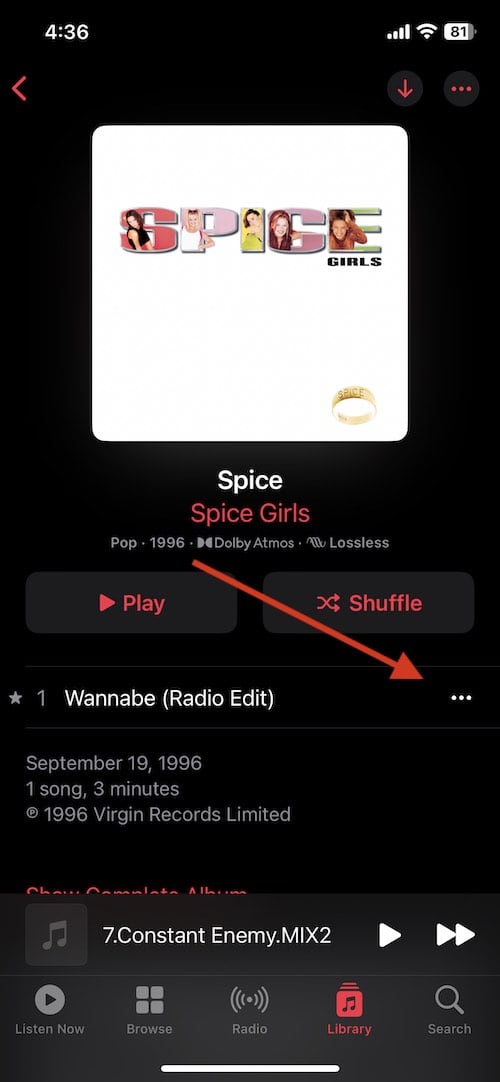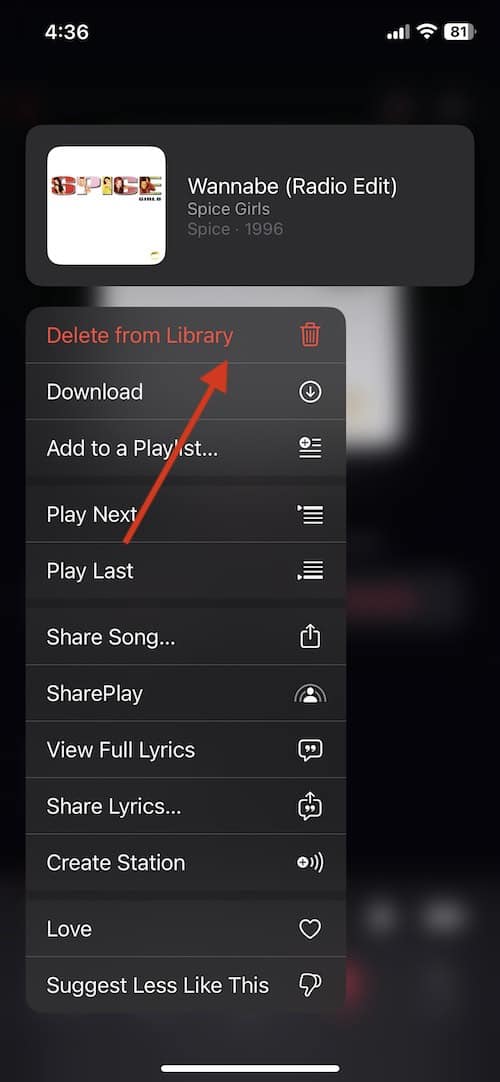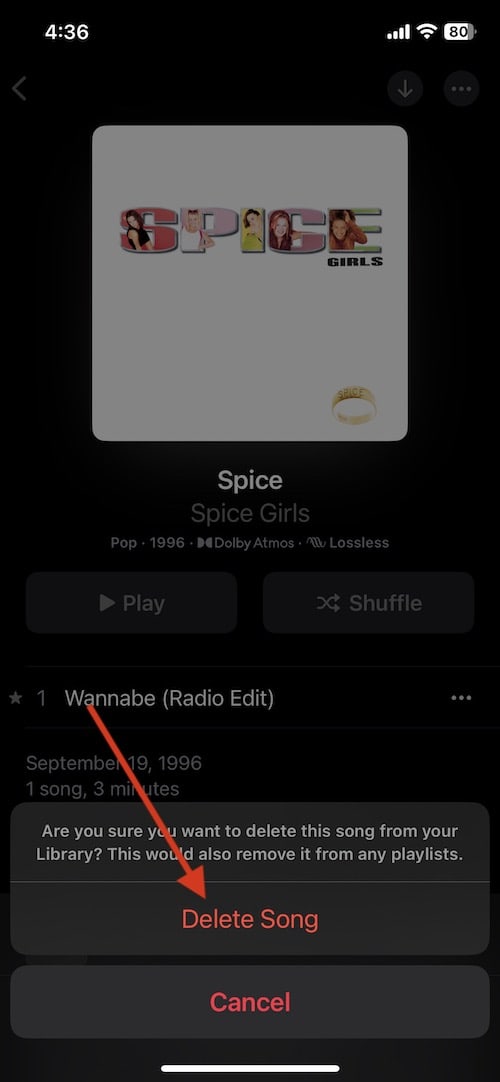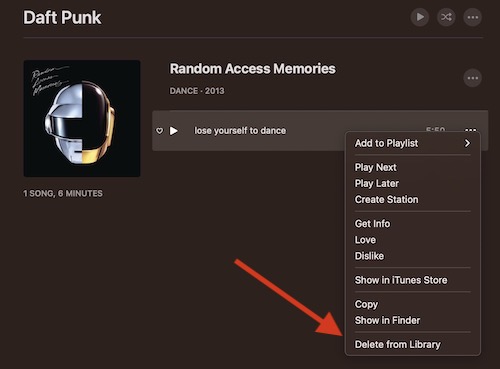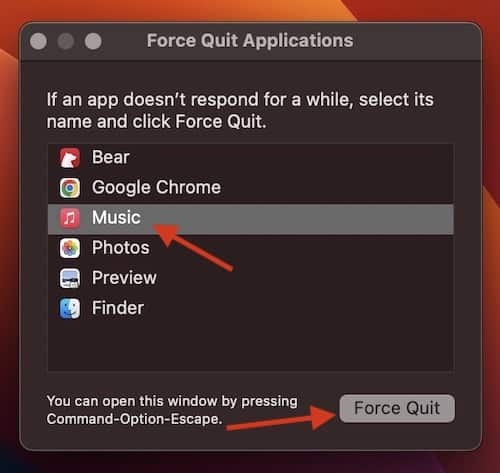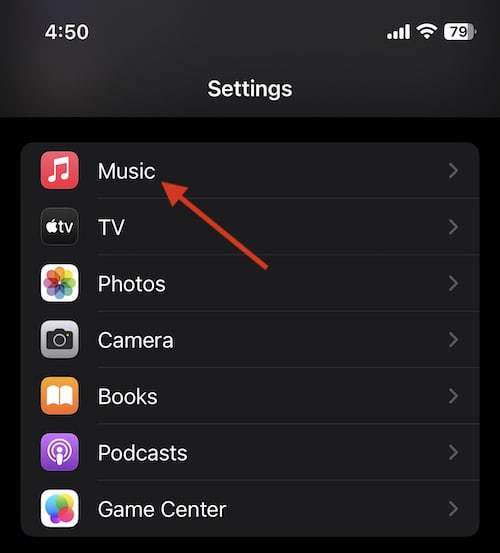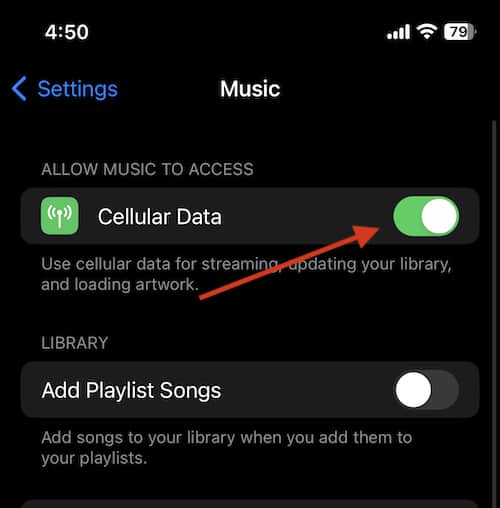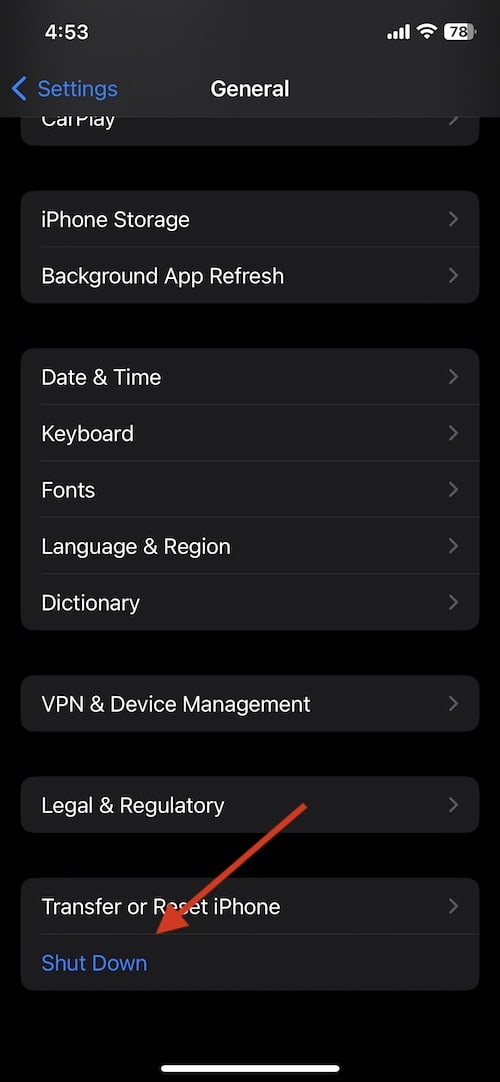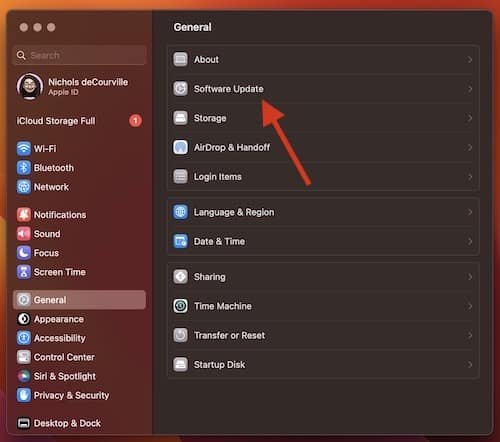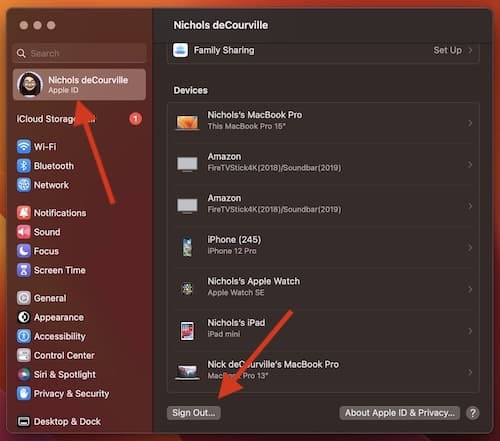Как исправить ошибку «Ресурс недоступен» в Apple Music
Apple Music — один из самых популярных доступных потоковых сервисов, хотя иногда пользователи могут видеть ошибку «Ресурс недоступен» при попытке использовать сервис. Хотя это может раздражать, ответ может быть невероятно простым. Взглянув на то, как решить эту проблему, пользователи могут реализовать множество различных решений.
Начиная с различных советов и приемов, если у вас возникла проблема с Apple Music, из-за которой вы получаете сообщение об ошибке «Ресурс недоступен», выполните следующие действия, чтобы продолжать качаться до конца дня.
Как исправить ошибку «Ресурс недоступен» в Apple Music
Предлагая более 100 миллионов песен и 30 000 плейлистов, в Apple Music есть множество развлечений для пользователей. Однако не всегда все проходит так гладко, как хотелось бы, из-за чего пользователи могут столкнуться с ошибкой «Ресурс недоступен». Чтобы решить эту проблему, пользователи могут предпринять несколько различных шагов.
Проверьте свое соединение
Прежде чем продолжить, пользователи должны убедиться, что у Apple Music нет проблем с сервером. Если возникнет проблема с серверами Apple на стороне компании, пользователь ничего не сможет сделать, кроме как ждать.
Чтобы проверить, работают ли серверы Apple, просто посетите страницу состояния системы поддержки Appleи проверьте, работает ли Apple Music. При поиске Apple Music в списке служб зеленая точка рядом с ее названием означает, что служба работает на стороне Apple. Желтая или красная точка означает, что со стороны Apple что-то не в порядке. Если точка желтая или красная, пользователям придется ждать, пока Apple снова заработает.
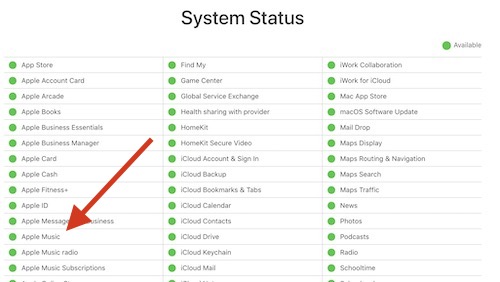
Кроме того, пользователи также должны проверить свое интернет-соединение. На любом устройстве, которое вы используете, убедитесь, что ваш интернет правильно подключен и работает. Пользователи также сообщают, что включение и выключение режима полета помогло им на их iPhone. Для вашего Mac вы также можете попробовать перезагрузить маршрутизатор.
Если вы используете виртуальную частную сеть (VPN), попробуйте отключить ее, чтобы посмотреть, решит ли это проблему. Возможно, вам потребуется добавить Apple Music в белый список.
Удаление песен из вашей библиотеки
Некоторые пользователи также могут получить сообщение об ошибке «Ресурс недоступен» при попытке воспроизвести определенную песню. Если вы получаете эту ошибку, удаления песни из вашей библиотеки или плейлиста и повторного добавления ее может быть достаточно, чтобы решить проблему.
В iOS, чтобы удалить песню, выполните следующие действия.
- Перейти к проблемной песне. Нажмите и удерживайте песню.
Вы также можете нажать на три точки рядом с песней.
- Выберите Удалить из библиотеки.

- Выберите «Удалить песню».

Из macOS удалить песню также легко.
- В Apple Music щелкните правой кнопкой мыши песню и выберите «Удалить из библиотеки».
Вы также можете использовать три точки, которые появляются рядом с песней.
- Подтвердите это еще раз, когда появится всплывающее окно, нажав «Удалить песню».
После того, как вы удалили их со своего устройства, просто добавьте их снова и посмотрите, сможете ли вы воспроизводить песни. Если у вас по-прежнему возникают проблемы с определенными песнями, возможно, они недоступны в вашем регионе или стране.
Принудительно закрыть и снова открыть Apple Music
Кроме того, простое закрытие и повторное открытие Apple Music также может быть решением. Чтобы принудительно закрыть Apple Music, выполните следующие действия.
С iPhone/iPad.
- Если у вас есть физическая кнопка «Домой», дважды щелкните ее, чтобы открыть переключатель приложений.
- Если у вас есть устройство с Face ID, проведите вверх от нижней части разблокированного экрана и отпустите палец в середине экрана, чтобы открыть переключатель.
- Проведите вверх по Apple Music, чтобы закрыть его.
Для Mac выполните следующие действия:
- Нажмите Command + Option + Escape.
Появится список приложений. - Нажмите «Музыка» в этом списке и нажмите «Выйти принудительно».

Перезапустить мобильные данные
Если вы используете устройство с сотовой связью или мобильными данными, например iPhone или iPad, это может быть причиной проблемы. Отключение доступа к мобильным данным, а затем их восстановление в Apple Music может решить проблему.
Как перезагрузить мобильные данные для Apple Music.
- Закройте Apple Music.
- Перейдите в «Настройки» > «Музыка» и в разделе «Разрешить доступ к музыке» отключите «Сотовые данные».


- Выйдите, а затем вернитесь в настройки и снова включите его.
Повторите первые два шага, чтобы снова включить сотовые данные.
- Попробуйте воспроизвести песню из своей библиотеки.
Если это не решит проблему, могут быть другие решения.
Перезагрузите устройство
Пользователи также могут попробовать перезагрузить свой iPhone, iPad или Mac, чтобы посмотреть, решит ли это проблему.
Чтобы перезагрузить iPhone или iPad, выполните следующие действия:
- Удерживайте кнопку питания и одну из кнопок громкости, пока не появится меню «Выключение».
- Используйте параметр Slide to Power Off, сдвинув кнопку питания вправо.
- Либо перейдите в «Настройки» > «Основные» и выберите «Завершение работы» в нижней части списка.
Дайте устройству одну-две минуты, прежде чем снова включить его с помощью кнопки питания.
Чтобы перезагрузить Mac, просто перейдите к значку Apple в строке меню и выберите Начать сначала. Обязательно сохраните все, что вам нужно, перед перезапуском.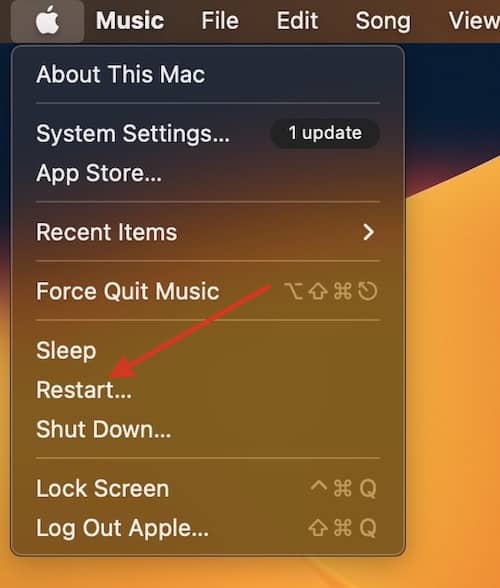
Обновите свое устройство, чтобы исправить проблему с недоступными ресурсами в Apple Music
Также может случиться так, что ваше устройство устарело. Поддержание вашего устройства в актуальном состоянии важно не только для того, чтобы ваши приложения и программы работали должным образом, но также важно поддерживать ваше устройство в актуальном состоянии, чтобы гарантировать, что на нем установлены самые последние исправления безопасности.
Если прошло некоторое время, настоятельно рекомендуется обновить устройство.
Для iPhone и iOS просто перейдите на Настройки > Общие > Обновление ПО для проверки последних обновлений.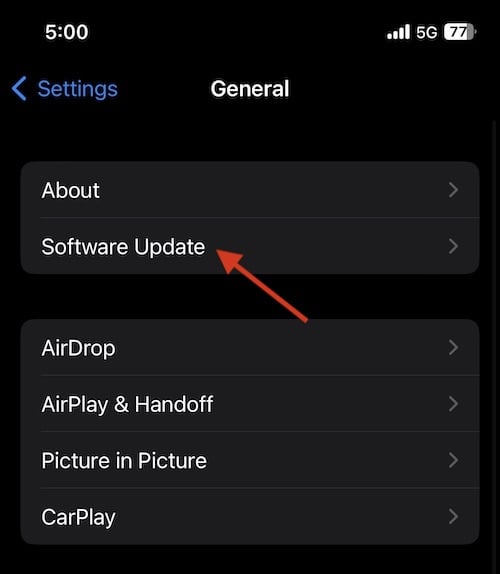
Для Mac выполните следующие действия:
- Перейдите в меню Apple в верхнем левом углу и выберите «Системные настройки».
- Затем перейдите в «Общие» и выберите «Обновление программного обеспечения». Ваше устройство проверит наличие доступных обновлений.

Выйдите из своего Apple ID
Пользователи также могут попробовать выйти из своего Apple ID. Возможно, вы захотите сделать это в последнюю очередь, особенно если вы работаете на Mac.
Для iOS/iPadOS выполните следующие действия.
- На iPad или iPhone перейдите в «Настройки» > «Ваше имя».
- Прокрутите вниз и выберите «Выйти».
- Чтобы снова войти в систему, нажмите «Войти на свой iPhone/iPad» в верхней части «Настройки».
Для Mac выполните следующие действия:
- Зайдите в меню Apple.
- Выберите Системные настройки.
- Выберите ваше имя.
- Выберите Выйти.

- Чтобы снова войти в систему, вернитесь туда, где было ваше имя, и введите свои данные.
Переустановите Apple Music
Наконец, вы также можете попробовать удалить Apple Music со своего устройства. После того, как вы удалите его со своего устройства, вы можете попробовать переустановить его, чтобы увидеть, исчезнет ли проблема.
Для Mac самый быстрый способ удалить приложение — через окно Finder.
- Откройте новое окно Finder и выберите папку «Приложения».
Вы также можете использовать Перейти > Приложения из строки меню в Finder. - Тогда у вас есть три варианта:
- Перетащите Apple Music в корзину.
- Выберите приложение и выберите Файл > Переместить в корзину из строки меню.
- Выберите приложение и нажмите Command + Delete на клавиатуре.
- Когда приложение окажется в Корзине, выберите Finder > Очистить корзину в строке меню.
- Скорее всего, вас попросят ввести имя пользователя и пароль.
Чтобы удалить приложение на iPhone или iPad, просто нажмите и удерживайте приложение и выберите Удалить приложение.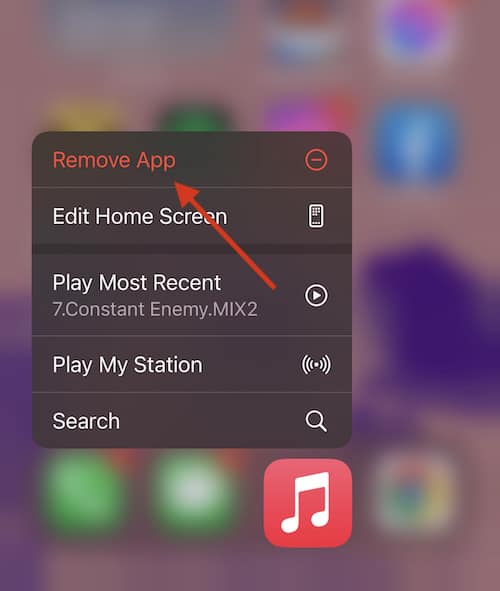
Повторно загрузите Apple Music из App Store на свое устройство.
Вывод: исправление ошибки «Ресурс недоступен» в Apple Music
Получение ошибки «Ресурс недоступен» в Apple Music может быть настоящим разочарованием, особенно если вы находитесь в пути и пытаетесь слушать музыку. Однако выполнение этих шагов должно вернуть ваше приложение в рабочее состояние. Попробуйте каждый из них, чтобы увидеть, могут ли они обеспечить решение вашей проблемы.
Если ни один из этих вариантов вам не подходит, вы также можете обратитесь в службу поддержки Apple чтобы узнать, могут ли они помочь вам с вашей проблемой.